Tīkla problēmas ar jūsu iPhone var būt nopietnas sāpes. Tas nav jautri, sākot no nespējas izveidot savienojumu ar Wi-Fi tīklu un beidzot ar nepārtrauktu mobilo datu pārtraukšanu.
Ja jums ir pastāvīgas problēmas, iespējams, ir kļūdaini tālruņa tīkla iestatījumi. Par laimi, jums nav jāatiestata viss tālrunis, ja problēma tiek novērsta. Tā vietā varat vienkārši atiestatīt tīkla iestatījumus. Tādējādi tiks atiestatīti visi Wi-Fi tīkli un paroles, mobilo sakaru iestatījumi, VPN un APN iestatījumi. Ja jums ir problēmas ar tīklu, tīkla iestatījumu atiestatīšana var palīdzēt tās atrisināt.
Pirmais solis ir atvērt lietotni Iestatījumi un ritināt uz leju līdz sadaļai “Vispārīgi”. Tas atrodas trešās iestatījumu grupas augšpusē.
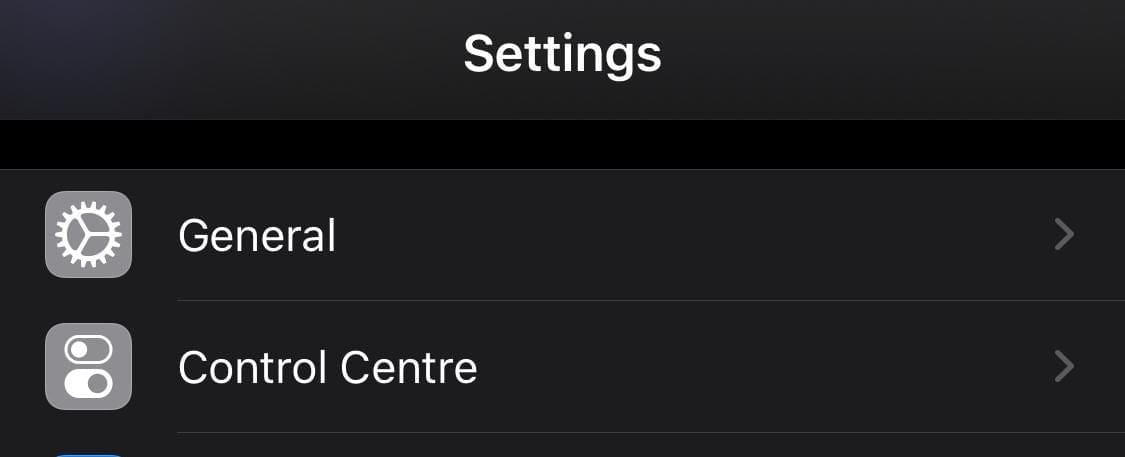
Pieskarieties “Atiestatīt”. Tas būs otrais līdz pēdējam iestatījumam “Vispārīgi” iestatījumos.
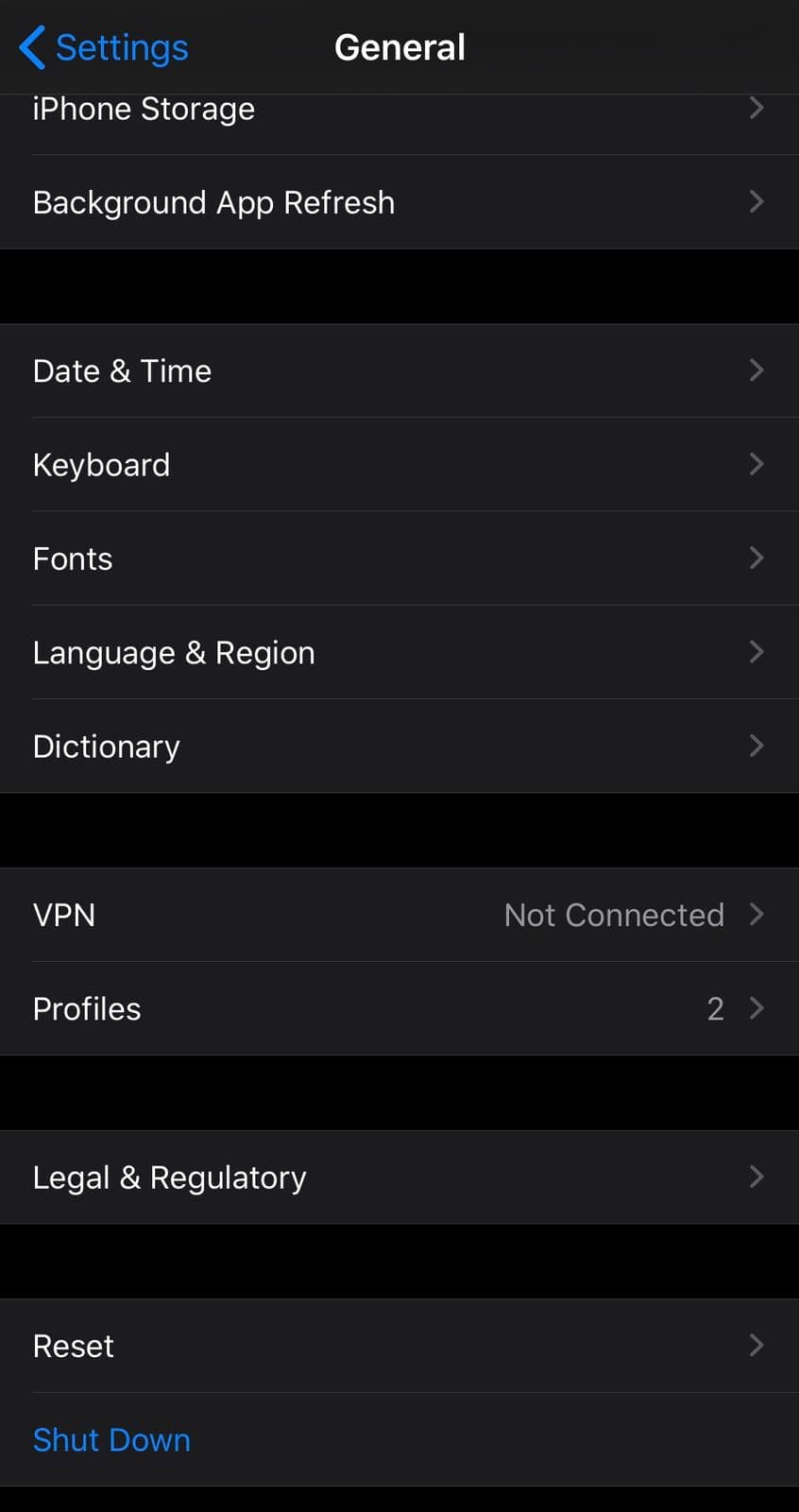
Trešais iestatījums opcijās “Atiestatīt” ir “Atiestatīt tīkla iestatījumus”.
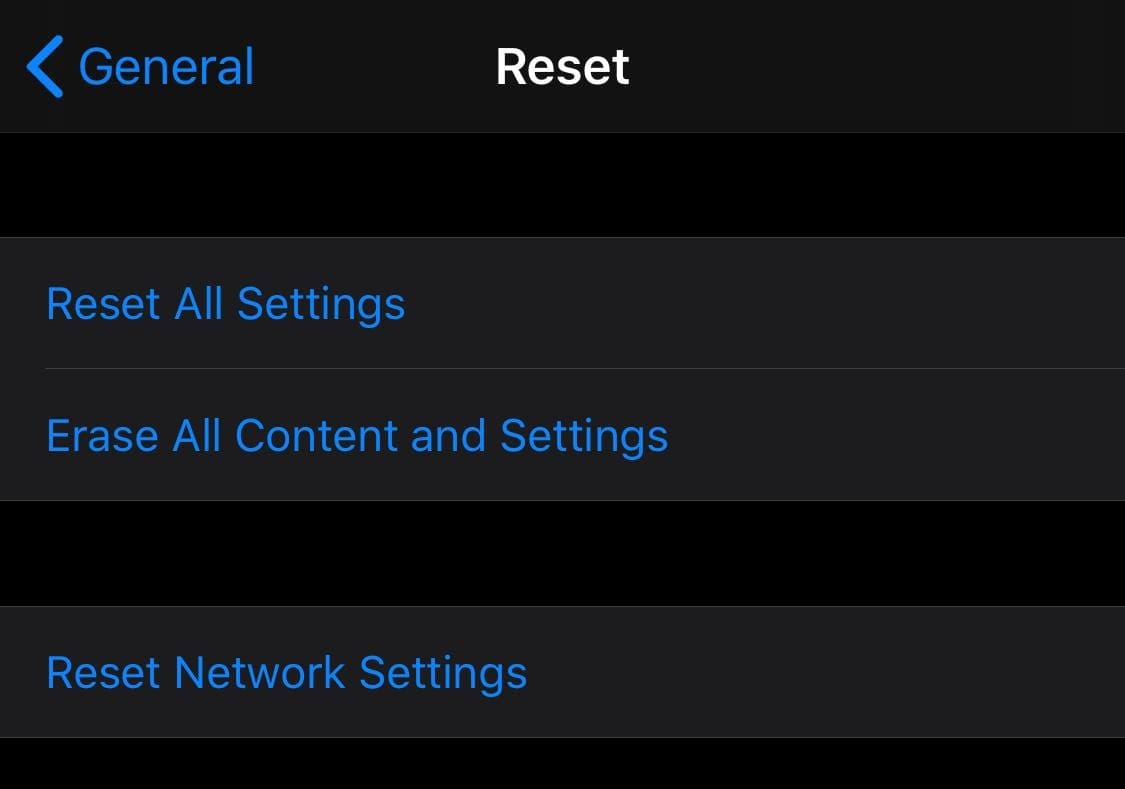
Pēc pieskaršanās “Atiestatīt tīkla iestatījumus” jums būs manuāli jāievada ierīces piekļuves kods, ja jums tāds ir. Ja to nedarīsit, jums var tikt prasīts cita veida drošības apstiprinājums.
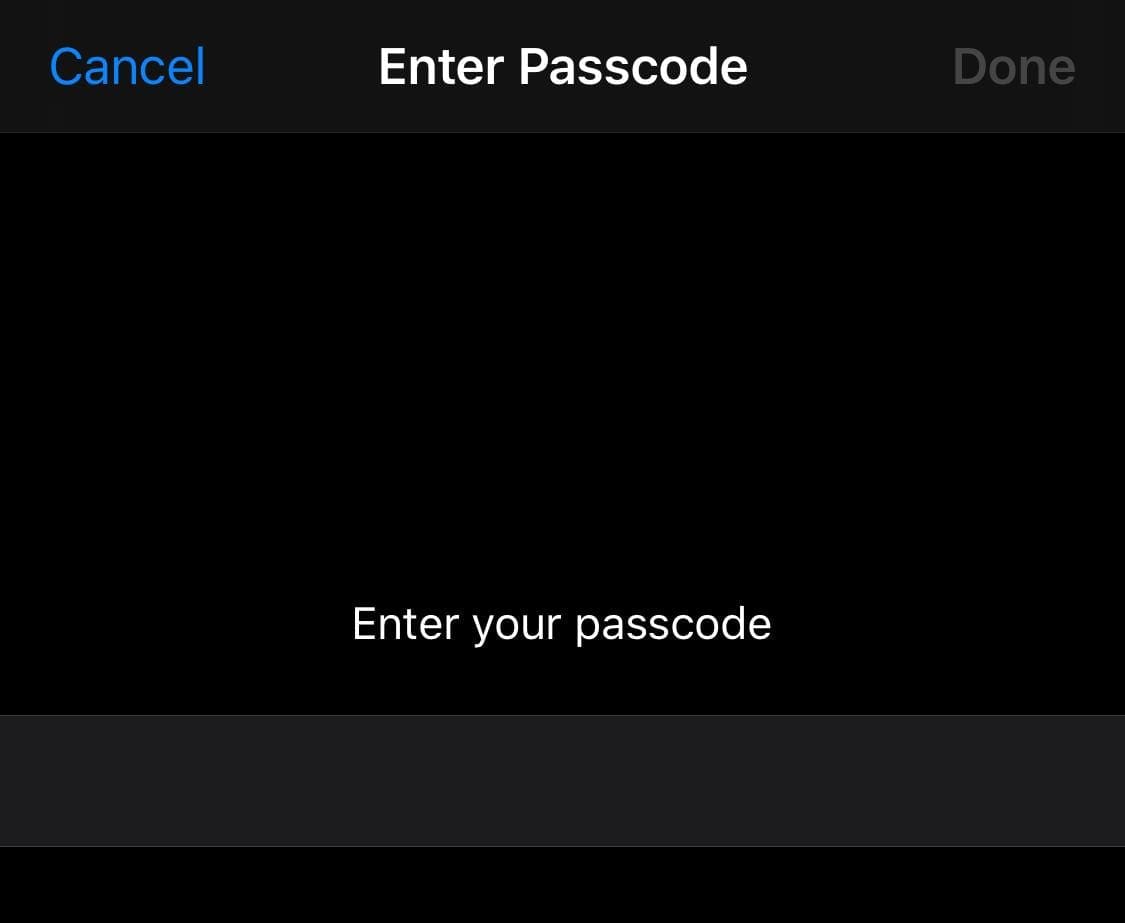
Visbeidzot, jums būs jāapstiprina, ka vēlaties atiestatīt tīkla iestatījumus. To nevar atsaukt, tāpēc turpiniet tikai tad, ja esat pārliecināts.
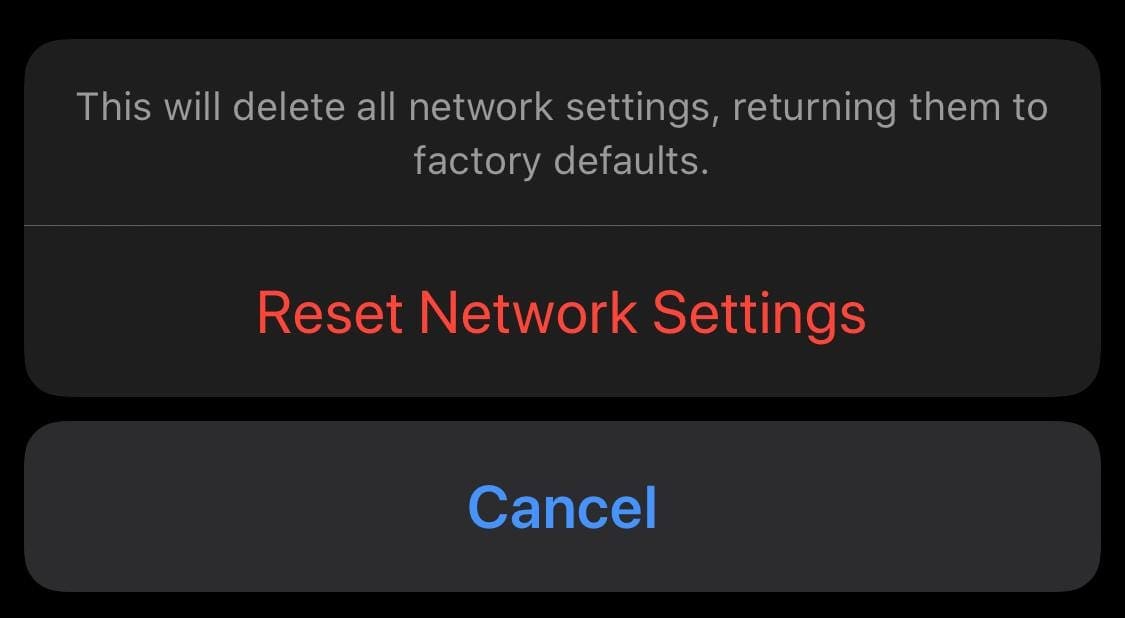
Jūsu tālrunis tagad restartēsies un parādīs atjaunināšanas instalēšanas progresa joslu. Kad tas būs restartēts, tālrunis atkal būs gatavs lietošanai. Vienkārši atcerieties, ka jums būs manuāli atkārtoti jāizveido savienojums ar Wi-Fi tīklu un vēlreiz jāievada parole, jo šie iestatījumi tika izdzēsti.
Ja savienojuma problēma netiek atrisināta, sazinieties ar Apple atbalsta dienestu, lai iegūtu citu risinājumu.